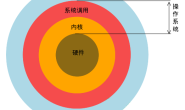摘要
由于机器人SLAM、自动导航、语音交互这一系列算法都在机器人操作系统ROS中有很好的支持,所以后续的章节中都会使用ROS来组织构建代码;而ROS又是安装在Linux发行版ubuntu系统之上的,先学一些Linux命令行相关的知识,对后续ROS教程的快速上手会大有帮助。由于后续ROS的开发都是在Linux发行版ubuntu系统上进行,所以本章节就以ubuntu系统为例,对Linux命令行相关的知识进行展开讲解,本章节主要内容: 1.Linux简介 2.安装Linux发行版ubuntu系统 3.Linux命令行基础操作
3.Linux命令行基础操作
通过上面的安装操作,我们现在就可以在虚拟机上体验ubuntu系统的奥妙了,按下虚拟机中的“电源”按钮便可以给ubuntu系统开机了,赶紧去试试吧。
3.1.打开终端命令行
虽然也能像windows系统中用图形交互的方式使用ubuntu系统,但是终端命令行的交互方式在ubuntu系统中使用的更广泛。所以我们得知道如何打开ubuntu系统中的终端命令行,其实很简单: 方法一:右键->打开终端。 方法二:Ctrl+Alt+t 或者 Ctrl+Shift+t
3.2.常用快捷键
(1)tab键 tab键是有两个功能,一个一次tab命令补齐,另一个两次tab提示内容,如果我们不记得一个命令的全拼,或者不记得某个路径的全拼,可以输入命令的前面几个字母,然后使用tab键自动补齐命令或查看提示信息。 (2)Ctrl+c组合键 Ctrl+c中断,强行打断进程,如果终端命令行正在执行某个进程的程序,这时想要中断掉该进程就可以使用Ctrl+c。 (3)Ctrl+d组合键 Ctrl+d退出,相当于exit和quit,比如用python命令进入python交互环境后,就可以用Ctrl+d退出python交互。 (4)Ctrl+Shift+c组合键和Ctrl+Shift+v组合键 在终端中复制粘贴时,先用鼠标选中需要复制的内容,然后用Ctrl+Shift+c进行复制,再用Ctrl+Shift+v进行粘贴。 (5)图形界面和纯文本交互模式切换 Ctrl+Alt+F1~F6:纯文本交互模式登入tty1~tty6终端机; Ctrl+Alt+F7:切回图形界面。
3.3.终端命令行中一些常用符号了解
(1)用户主目录:~ (2)系统根目录:/ (3)一般用户提示符:$ (4)root用户提示符:#
3.4.关机与重启命令
(1)关机 $ sudo poweroff (2)重启 $ sudo reboot
3.5.目录与文件相关命令
(1)显示文件和目录列表 $ ls (2)切换目录 $ cd <目标目录> (3)显示当前所在工作目录 $ pwd (4)创建文件 $ touch <文件名> (5)复制文件 $ cp <源文件路径> <目标文件路径> (6)移动文件 $ mv <源文件路径> <目标文件路径> (7)删除文件 $ rm <文件名> (8)显示文件内容 $ cat <文件名> (9)创建文件夹 $ mkdir <文件夹名> (10)删除文件夹 $ rmdir <文件夹名>
3.6.文件权限
(1)修改文件读写可执行权限,具体权限由掩码值决定,如777权限全开 $ sudo chmod 777 <文件名> (2)修改文件所有者 $ sudo chown <用户名>:<组名> <文件名>
3.7.文件查找
(1)locate命令查找文件 $ sudo updatedb $ locate <待查找文件名> (2)find命令查找文件 $ find -name <待查找文件名>
3.8.网络相关命令
(1)网络连接与否测试 $ ping <待测目标主机IP或域名> (2)本地IP地址查看 $ ifconfig (3)远程登录到目标主机 $ ssh <目标主机用户名>@<目标主机IP地址>
3.9.系统软件安装与软件运行方法
(1)系统默认的软件安装方法apt-get $ sudo apt-get update $ sudo apt-get install <软件包名称> (2)source方法执行系统脚本,比如执行用户默认配置脚本.bashrc $ source ~/.bashrc (3)./方法执行一般可执行文件 $ ./<可执行文件>
3.10.文本编辑器vim使用
(1)vim查看文件内容 $ vim <文件名> (2)vim进入编辑模式 在vim查看文件内容的界面中,按i键进入编辑模式,然后就可以编辑文件的内容了 (3)vim退出编辑模式 在vim编辑文件内容的界面中,按Esc键退出编辑模式,然后就又回到查看文件内容的界面了 (4)vim编辑内容保存 vim在编辑完文件内容,退出到查看文件内容的界面后,可以输入“:w”对编辑内容进行保存,也可以输入“:wq”对编辑内容进行保存并退出vim
3.11.关于Linux命令行知识的学习方法建议
上面介绍的Linux命令是一些平时用的频率比较高的,但是Linux命令的数量非常的多,并且很多命令都不常用,而且每个命令都有很多额外的参数,所以想要一下子记住所有的Linux命令和使用方法是不现实的,也是没有必要的。 建议大家对常用的一些Linux命令进行学习后,Linux命令有了一个大概的整体了解。对在日后的实际工作中遇到不会的的命令,通过上网查找使用教程来学习和使用。